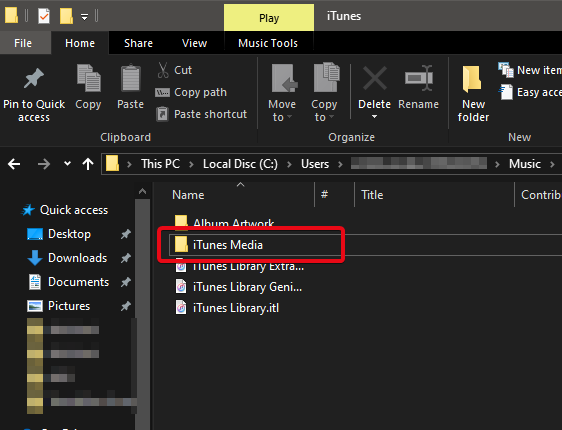Navnet iTunes kan overraske deg gitt det faktum at Apple allerede har drept iTunes med iOS 13 og erstattet det med Apple Music . Men for de som ikke vet, kjører iTunes fortsatt på Windows ganske fruktbart. Og hvis du ønsker å vite hvordan du overfører musikk fra iTunes til dine Android-enheter, er iTunes for Windows nøkkelen. Det er to alternativer, du kan velge å få musikkbiblioteket ditt på iTunes til å synkronisere med Android:
- Du kan bruke Apple Music-appen direkte til å synkronisere iTunes på Android, gjennom den kompatible Android Apple Music-appen, tilgjengelig på Play Store.
- Du kan manuelt overføre musikkfiler fra iTunes til Android.

Bildekilde: Mi Community
I tillegg må du følge med på et par begrensninger hvis du vil gå videre med noen av de to alternativene:
- Først må du sørge for at du har abonnert på Apple Music-tjenester. Du kan abonnere på hvilken som helst av de tre planene.
- For det andre må du ha både iTunes på PC-en, og Apple Music-appen på Android er logget på med samme Apple-ID.
- Til slutt , for å ha iTunes-musikk på Android og spille den offline, må du laste ned alle sangene på musikkbiblioteket ditt. Først da vil de være tilgjengelige på din PC.
Så les videre og lær hvordan du overfører musikk fra iTunes til Android.
Overfør iTunes Music til Android-telefon ved hjelp av iTunes Windows
Trinn 1: Last ned iTunes på Windows hvis du ikke allerede har gjort det.
Trinn 2: Åpne iTunes på PC-en. Gå til Rediger >> Innstillinger .
Trinn 3: Klikk på Generelt . Her ser du en boks som sier iCloud Music Library . Pass på at boksen er merket.
Trinn 4: Lukk innstillinger. Klikk nå på Fil og deretter fra rullegardinmenyen, gå til Bibliotek >> Oppdater iCloud Music Library .
Denne prosessen vil starte synkroniseringen mellom iCloud- kontoen din og iTunes-musikkbiblioteket. Det kan ta litt tid avhengig av størrelsen på iTunes-musikkbiblioteket ditt.
Trinn 4: Når synkroniseringen er fullført, går du til Android-telefonens Apple Music-app.
Trinn 5: Trykk på Bibliotek i Apple Music Android-appen. Alt det synkroniserte iTunes-musikkbiblioteket ditt og talememoene dine vil bli oppført her.
Trinn 6: Trykk på en av sangene og nyt iTunes-musikk på Android.
Trinn 7: For å bruke offline avspilling, trykk på nedlastingsknappen for favorittsangene dine og lister dem på enhetslagringen.
Overfør musikk fra iTunes til Android ved hjelp av manuell kopiering og lim inn
Selv om alternativet ovenfor fungerer ganske bra, må du gjenta det igjen og igjen for hver ny sang du vil legge til. Dette er fordi Apple Music synkroniserer på tvers av enheter kun for iOS og iPadOS. For Android passer ikke Apple godt. Så en bedre måte å overføre musikk fra iTunes til Android på er å kopiere den direkte via PC-en og lime den inn i telefonens lagring. Slik gjør du det:
Trinn 1: Koble telefonen til PC-en via USB-filoverføringsalternativer.
Trinn 2: Gå til C:\Users\\Music\iTunes\iTunes Media\ . Skriv inn denne banen i filutforsker, og du vil bli omdirigert til iTunes media-mappen. I stedet for , skriv inn systemadministratornavnet ditt.
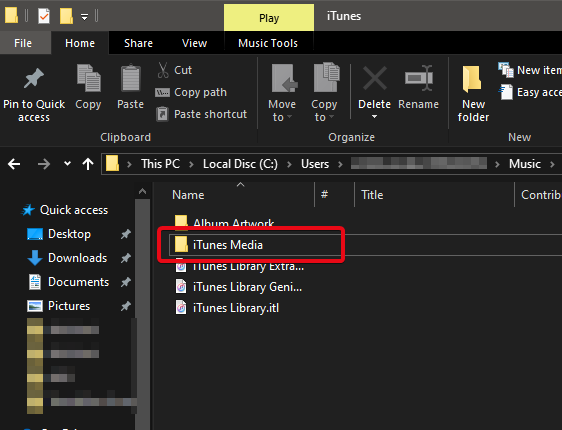
Trinn 3: Her velger du musikkfiler eller mapper og kopierer dem (Ctrl+C).
Trinn 4: Gå til telefonlagringen din og lim inn disse filene i en bestemt mappe for iTunes-musikk.
Trinn 5: Nå kan du bruke Google Play Musikk eller en tredjeparts musikkspillerapp for å synkronisere denne mappen med telefonens musikkbibliotek.
Ved å følge disse trinnene kan du lukke sløyfen og koble iTunes og Android til slutt. Apple har vært veldig konsekvent over ende-til-ende-kontroll over Apple-plattformer og har holdt seg fra synkronisering på tvers av plattformer. Imidlertid har denne siste utviklingen tillatt brukere å synkronisere noen tjenester på Android.
Ved å overføre iTunes-musikk til Android-telefoner vil du også kunne nyte musikk fra iTunes-biblioteket på Android-enheten din.
Prøv disse metodene og fortell oss i kommentarene hvordan det fungerer for deg. For mer teknologi. oppdateringer, abonner på vårt nyhetsbrev og legg oss til på Facebook- og Twitter- feedene dine.